网上gps定位平台系统说明书
- 格式:doc
- 大小:112.50 KB
- 文档页数:5
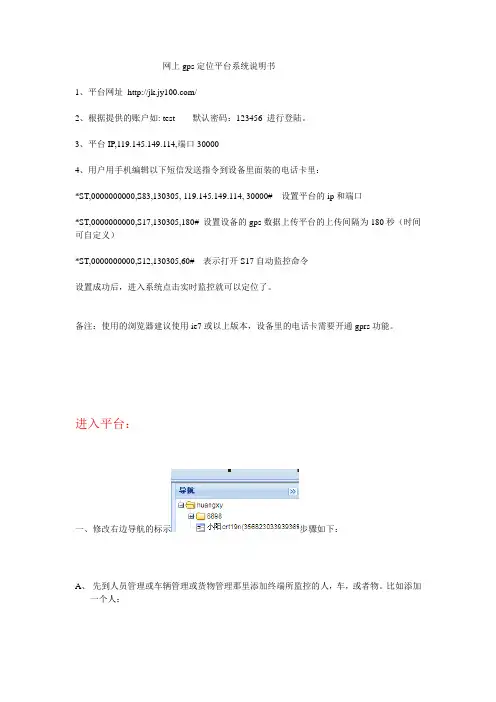
网上gps定位平台系统说明书1、平台网址/2、根据提供的账户如: test 默认密码:123456 进行登陆。
3、平台IP,119.145.149.114,端口300004、用户用手机编辑以下短信发送指令到设备里面装的电话卡里:*ST,0000000000,S83,130305, 119.145.149.114, 30000# 设置平台的ip和端口*ST,0000000000,S17,130305,180# 设置设备的gps数据上传平台的上传间隔为180秒(时间可自定义)*ST,0000000000,S12,130305,60# 表示打开S17自动监控命令设置成功后,进入系统点击实时监控就可以定位了。
备注:使用的浏览器建议使用ie7或以上版本,设备里的电话卡需要开通gprs功能。
进入平台:一、修改右边导航的标示步骤如下:A、先到人员管理或车辆管理或货物管理那里添加终端所监控的人,车,或者物。
比如添加一个人:注意:以上所填项中的唯一标示即是导航里面所显示的标示,以上列子中的所填写的列为必填。
如果选择添加车的话,建议唯一标示为车牌号码。
B、然后在找到设备管理列表中的最后一项操作点击监控对象进入如下页面,选择刚才添加的人或者车或者物——>操作——>选择:这样导航里面的标示就如下图:二、添加子用户,进入用户管理——>新增进入如下页面:子账户登陆名:HXY 默认密码:123456注意:客户的账户可以添加子账户,但是客户不能添加设备,所有设备需的添加需由管理员统一添加,管理员把设备分配给客户的账户下,客户才能把该设备分配给子账户。
比如:管理员把多个设备分配给HXY,HXY可以开通多个子账号,然后再把设备分配给子账户,子账户各自管理自己的设备,分配步骤如下:用户管理——>选择任意子用户——>操作——>分配设备——>进入如下页面后选择需要分配到该子用户下的设备——>提交。
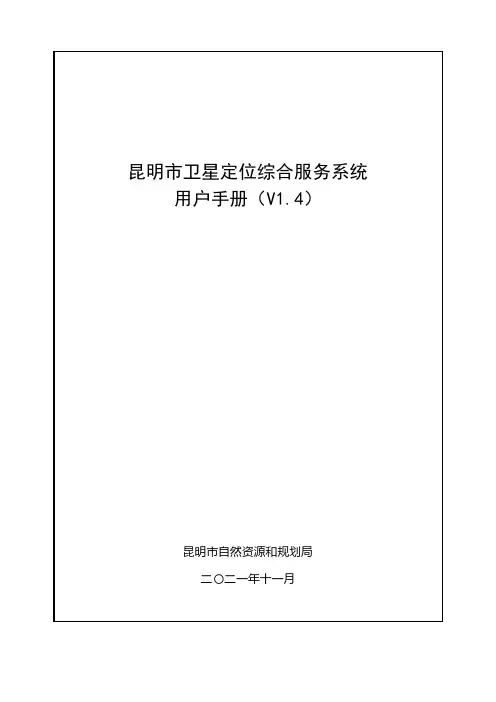
更新记录目录1KMCORS概述 (1)1.1简介 (1)1.2坐标系统 (2)1.3服务内容 (2)1.4检验说明 (3)2KMCORS申请使用 (3)2.1申请资格 (3)2.2KMCORS账号申请流程 (3)2.3KMCORS使用审查表申请流程 (4)2.4联系方式 (5)3平台端用户操作手册 (6)3.1用户登录/注册 (6)3.2用户资质认证 (7)3.3项目管理与新增 (9)3.4CORS账号服务申请 (10)3.5CORS账号续时 (13)3.6RTK账号信息查询 (15)3.7修改密码 (16)3.8变更预留手机号 (18)3.9变更单位 (19)3.10KMCORS使用审查表 (20)4实时差分用户操作流程 (23)4.1通用设置 (23)4.2华测i90 RTK实时差分用户操作 (24)4.3中海达iHand30 RTK用户操作流程 (29)4.4思拓力S6II RTK用户操作流程 (35)4.5南方GNSS接收机用户操作流程 (40)4.6徕卡GS18 RTK实时差分用户操作 (44)4.7KMCORS差分成果转换原理 (48)5使用说明及建议 (49)6附录 (51)6.1KMCORS网形图 (51)6.2KMCORS接入服务申请材料附录 (52)6.3KMCORS各高程投影面覆盖区域 (58)1KMCORS概述1.1简介1)昆明市卫星定位综合服务系统(KMCORS)是昆明市坐标框架维持的基准系统,对昆明2000坐标系的建立和维持将起到重要支撑作用。
2)根据昆明市自然资源和规划局的工作部署,2020年对KMCORS进行了整合,将原规划CORS和原国土CORS进行整合,建立了一套权威的、统一的、唯一的昆明市卫星定位综合服务系统。
项目建设成果于2020年11月通过验收,并于2021年3月向社会和公众进行了正式发布,符合相关要求的单位均可按照相关要求申请使用。
3)根据昆明市自然资源和规划局的工作部署,2021年5月启动了KMCORS的扩展升级,建设了由46个基准站组成的KMCORS系统,包括新建9个基准站、恢复接入1个基准站、接入地震系统6个基准站。

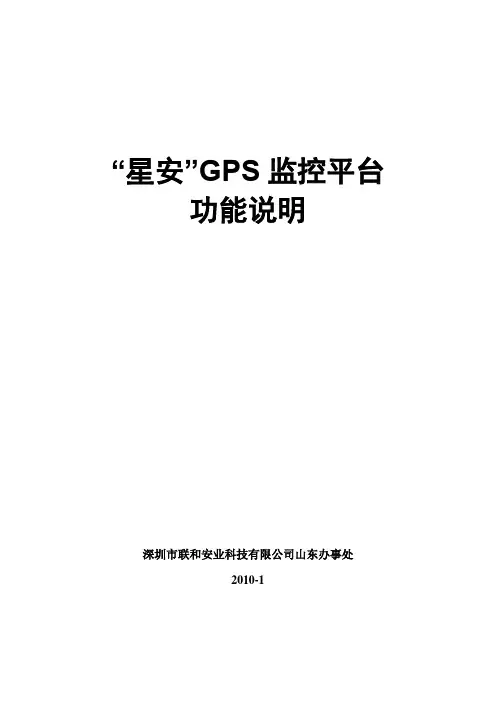
“星安”GPS监控平台功能说明深圳市联和安业科技有限公司山东办事处2010-1目录一、登录GPS定位平台 (3)二、进入GPS定位平台 (3)三、车辆实时定位 (4)四、车辆位置追踪 (5)五、轨迹回放 (6)六、拍摄车内图像T360-268/269适用 (7)七、电子围栏 (9)八、发送LED广告屏广告 (10)8.1 广告发布 (10)8.2 求助报警 (11)九、发布车辆调度信息 (12)十、语音播报 (13)十一、电召服务 (14)十二、油耗检测 (15)一、登录GPS 定位平台二、进入GPS 定位平台客户端软件名称及版本型号菜单栏工具栏双击图标输入用户名、密码三、车辆实时定位可任意查看指定车辆所在的详细地点,车载终端会自动报告方位,监控中心会自动弹出地图显示车辆当前位置。
车辆列表车辆控制栏列表窗口切换信息窗口列表车辆运行时,此处会显示车辆的时速车辆运行时,车辆会呈现出蓝色四、车辆位置追踪默认时间每隔 30 秒显示一次车辆当前位置选择需要进行位置跟踪的车辆五、轨迹回放系统可车辆行驶记录,您可以任意查看某一个时间段的车辆行驶过程及路线,同时还可以看到当时的车速和时间。
车辆在此时间段内的运行轨迹GOOGLE 地图上的车辆运行轨迹六、拍摄车内图像 T360-268/269适用可通过安装在车内的摄像头将车内情况拍摄下来,反馈到监控中心(车内必须安装摄像头方可实现此功能)。
拍摄尺寸:320*240 、 640*480 摄像头型号:直角、广角拍摄方式:通过平台可设置立即拍照、定时拍照、触发拍照等选择车辆 照片尺寸可分为:320*240 和640*480两种尺寸 最多可安装四路摄像头对拍照方式及相关信息进行设置。
客户可根据实际需要对图像参数进行设置。
对摄像头进行选择,如果是单路摄像头,请选择 5 。
定时拍照时,请在此设置间隔时间,如设置5分钟拍一张照片,请选择 10。
查询一定时间内所拍摄的图像已拍摄的图片七、电子围栏对某一特殊区域或多个区域进行设置,当车辆驶入驶出这些区域时,监控中心监控平台就会收到报警。
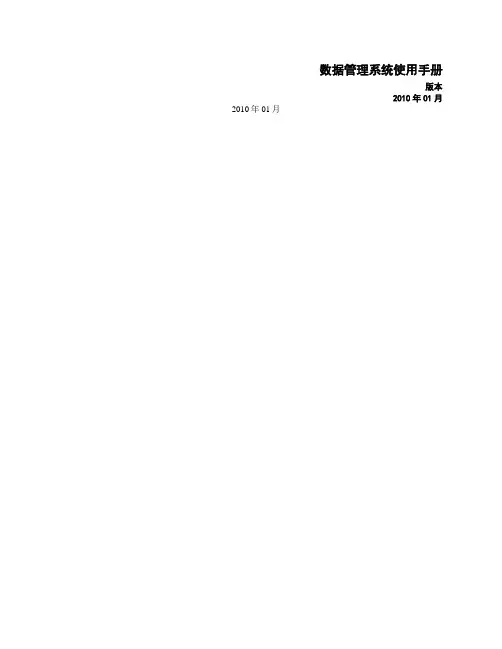
数据管理系统使用手册版本2010年01月2010年01月目录1. 概述本程序是GPS监控系统的配套数据管理软件程序,为系统管理员提供后台的数据管理功能。
本文文件是系统的数据管理系统的使用手册,实现的功能如下:1.1 终端管理1.2 车辆管理1.3 用户分组管理1.4 用户管理1.5 权限管理1.6 系统控制管理2. 运行环境2.1 硬件环境CPU:P4/2G处理器以上;硬盘:40G以上,推荐使用80G;内存:256M以上,推荐512M;显示卡:最低32M,推荐64M以上的显示卡。
2.2 软件环境Microsoft Windows 2000/xp,Linux等,通过网页浏览器IE或者火狐运行,无需安装专门的管理软件客户端。
3. 使用说明3.1 启动程序3.1.1通过IE或者火狐等网页浏览器启动打开IE或者火狐浏览器之后,在地址栏输入相应的管理网址,使用管理员用户名和密码登陆,初始管理用户名和密码请咨询软件提供商。
3.2 主界面图主界面➢主界面上方是管理软件各项功能的链接,通过点击链接,可以转到相对应的功能操作界面。
➢主界面中央是具体的数据显示和数据操作工具,操作包括新增、删除、编辑、查询等等。
➢点击中央的具体数据可以打开该条数据的详细信息页面,可以对数据进行修改。
➢点击新增链接,可以打开新增数据页面进行数据的新增。
➢在数据列表前的小方框打勾之后,点击删除,可以删除打勾的数据。
3.3 终端管理此功能是进行GPS终端设备的注册操作。
点击“终端管理”链接,打开终端管理页面,如下图所示。
图:终端设备管理➢点击“新增”链接,打开新增终端设备的页面,在新增页面中选择新增的终端类型,同时填入新增的终端设备的识别号,按保存即可完成操作。
➢在需要删除的终端数据前的小方框上单击鼠标打勾,之后点击“删除”链接,打上勾的数据将会被删除。
➢在搜索输入栏输入要搜索的终端编号,然后点击“搜索”链接,可以进行终端设备的查询,此查询为模糊查询,如果什么都不输入,将会显示所有终端记录。
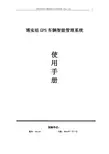
博实结GPS车辆智能管理系统使用手册制编单位:版本:Ver 2.0 日期:2010年7月7日目录目录 (2)版权声明: (4)第一章系统简介 (4)一、系统概要 (4)二、运行环境 (5)(一)、硬件(建议配置) (5)(二)、软件(建议支持正版软件) (5)三、系统的安装步骤与卸载 (5)(一)、安装步骤 (5)(二)、系统卸载 (8)第二章系统登陆与组成界面 (10)一、系统登陆 (10)1、打开登陆界面 (10)2、登陆参数设置 (11)二、系统组成界面 (12)1、系统主监控界面 (12)2、状态栏 (13)3、系统与地图工具栏 (13)4、其它界面 (18)第三章菜单功能操作 (22)一、控制台 (22)1、控制台菜单 (22)2、通信连接菜单 (23)3、连接设置 (23)4、用户更改密码 (24)5、退出按键 (24)二、地图 (24)1、打开默认地图 (25)2、选择地图 (25)3、设置全图视野 (25)4、全图 (25)5、设置默认视野 (25)6、默认视野 (25)7、地图工具 (26)8、自动滚屏 (26)选中此菜单后,当鼠标移动到实时监控电子地图边缘时,电子地图会随之移动。
(26)三、工具 (26)1、打开窗口 (26)2、地名快速查找 (27)四、终端控制指令 (27)1、区域报警设置 (28)2、分段限速报警设置 (30)3、检测线路设置........................................................................... 错误!未定义书签。
4.、自定义传感器报警设置 (30)5、配置油量检测参数 (31)6、本地报警开关设置 (32)7、图像参数设置 (33)8、本地个性化设置 (33)五、报表/图表 (37)1、车辆历史轨迹回放 (37)2、历史监控图像查询 (39)3、浏览车辆状态 (40)4、收/发调度短信查询 (40)5、工作日记查询 (41)6、在线车辆统计 (41)7、报警记录报表 (41)8、车辆资料明细报表 (42)9、里程统计 (42)10、里程统计图表 (43)12、车辆油量曲线图表 (44)13、系统操作日志 (45)六、基本资料管理 (45)1、添加工作日记 (45)2、集团电话下载 (46)3、线路节点下载 (48)七、窗口 (48)第四章终端快捷操作菜单 (49)一、车辆列表窗口 (49)1、车辆查找 (50)2、终端快捷窗口........................................................................... 错误!未定义书签。
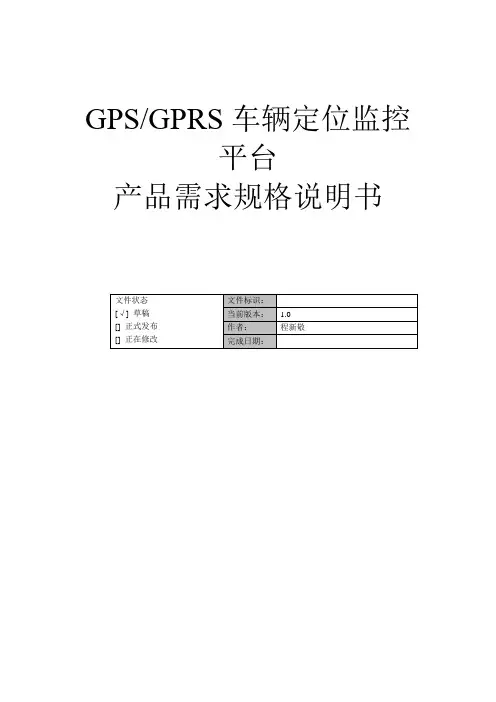
GPS/GPRS车辆定位监控平台产品需求规格说明书版本历史目录第一章概述 (5)1.1 文档目的 (5)1.2 文档范围 (5)1.3 读者对象 (5)1.4 参考文档 (5)第二章产品介绍 (6)2.1 产品说明 (6)2.2 项目开发背景 (6)第三章用户群体 (6)第四章产品应当遵循的标准或规范 (7)第五章产品中的角色 (7)第六章功能性需求 (7)6.1平台网站前台实现功能 (9)6.1.1 平台简介 (9)6.1.2 新闻公告 (9)6.1.3 客服中心 (10)6.1.4 产品中心 (12)6.1.5 下载中心 (13)6.2平台网站后台实现功能 (14)6.2.1 平台简介管理 (14)6.2.2 新闻管理 (14)6.2.3 公告管理 (16)6.2.4 留言管理 (18)6.2.5 产品信息管理 (19)6.2.6 下载中心管理 (22)6.3 网上查车实现功能 (26)6.3.1 用户登陆 (26)6.3.2 密码修改 (26)6.3.3 车辆信息 (27)6.3.4 在线监控 (28)6.3.5 轨迹回放 (31)6.3.6 查询统计 (32)6.4 企业车辆监控端实现功能 (34)6.4.1 管理员登陆 (34)6.4.2 车辆监控 (34)6.4.3 查询统计 (38)6.4.4 轨迹回放 (39)6.5 平台后台管理实现功能 (40)6.5.1 管理员登陆 (40)6.5.2 企业管理 (41)6.5.3 监控账号管理 (43)6.5.4 车辆分组 (46)6.5.5 车辆管理 (47)6.5.6 管理员管理 (48)6.5.6 监控中心 (50)第七章非功能性需求 (56)7.1 用户界面需求 (56)7.2 软硬件环境需求 (56)7.3 产品质量需求 (56)7.4 其它需求 (57)第一章概述1.1 文档目的本文档是在“GPS/GPRS车辆定位监控平台”用户需求分析说明书的基础上对系统所要实现功能进行进一步定义,作为编码实现的依据,同时也是最终软件测试和维护的依据。
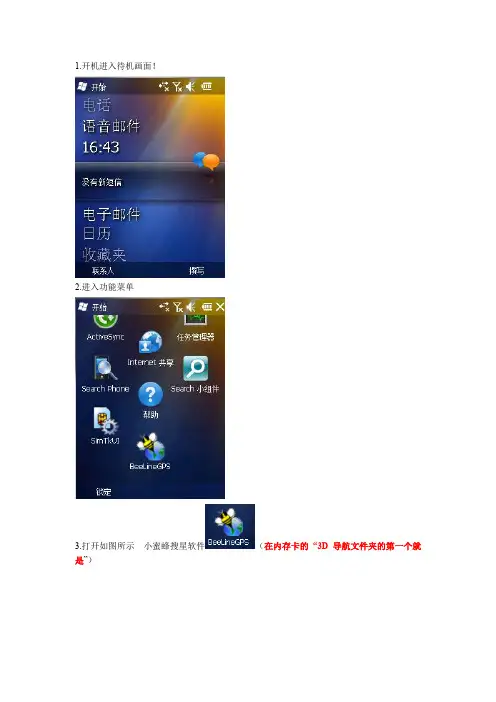
1.开机进入待机画面!
2.进入功能菜单
3.打开如图所示小蜜蜂搜星软件(在内存卡的“3D导航文件夹的第一个就是”)
点开始搜GPS端口!
点OK确认,开始搜星!(在开阔的地方搜星哦,一般在家里是搜不到的哈)3个以上卫星的时候,把小蜜蜂退到后台,再打开凯立德。
搜到星后,上面的格数会显示变为蓝色,说明已定到位,此时可以打开内置在T卡里的凯里德地图!会自动定位当前所处位置!
以下为打开地图的步骤:
打开资源管理器!
打开如图所示T卡文件夹
打开“NA VIONE”地图文件,大屏幕的是点击loader
点“接受”,地图打开!
此处也可显示GPS星数!。
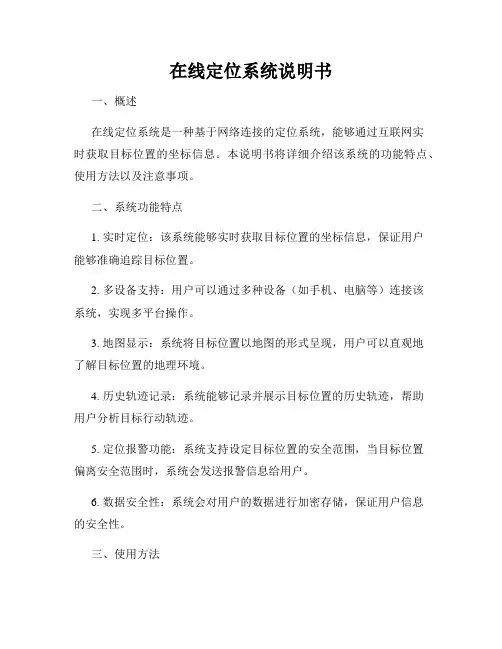
在线定位系统说明书一、概述在线定位系统是一种基于网络连接的定位系统,能够通过互联网实时获取目标位置的坐标信息。
本说明书将详细介绍该系统的功能特点、使用方法以及注意事项。
二、系统功能特点1. 实时定位:该系统能够实时获取目标位置的坐标信息,保证用户能够准确追踪目标位置。
2. 多设备支持:用户可以通过多种设备(如手机、电脑等)连接该系统,实现多平台操作。
3. 地图显示:系统将目标位置以地图的形式呈现,用户可以直观地了解目标位置的地理环境。
4. 历史轨迹记录:系统能够记录并展示目标位置的历史轨迹,帮助用户分析目标行动轨迹。
5. 定位报警功能:系统支持设定目标位置的安全范围,当目标位置偏离安全范围时,系统会发送报警信息给用户。
6. 数据安全性:系统会对用户的数据进行加密存储,保证用户信息的安全性。
三、使用方法1. 注册账号:首次使用该系统,用户需要进行账号注册。
用户需要提供用户名、密码等信息,并确保输入的信息准确无误。
2. 登录系统:用户注册成功后,可以使用注册的账号登录系统。
登录后,用户可以开始进行定位操作。
3. 添加目标:用户在系统界面中可以添加需要定位的目标。
用户需要提供目标的相关信息,并确保输入的信息准确无误。
4. 实时定位:用户在系统界面中可以实时获取目标的位置信息。
系统会以地图的形式展示目标位置,并提供相关的坐标信息。
5. 历史轨迹查询:用户可以通过系统界面查询目标位置的历史轨迹。
系统会将历史轨迹以路径线的形式展示在地图上,用户可以根据需要选择查看的时间段。
6. 定位报警设置:用户可以在系统界面中设置目标位置的安全范围。
当目标位置偏离安全范围时,系统会发送报警信息给用户,提醒用户目标的位置发生异常。
7. 数据管理:用户可以对系统中的数据进行管理,包括目标的添加、删除、修改等操作。
同时,用户也可以进行账号的管理,如修改密码等。
四、使用注意事项1. 用户使用该系统应遵守相关法律法规,并承担使用该系统的一切法律责任。
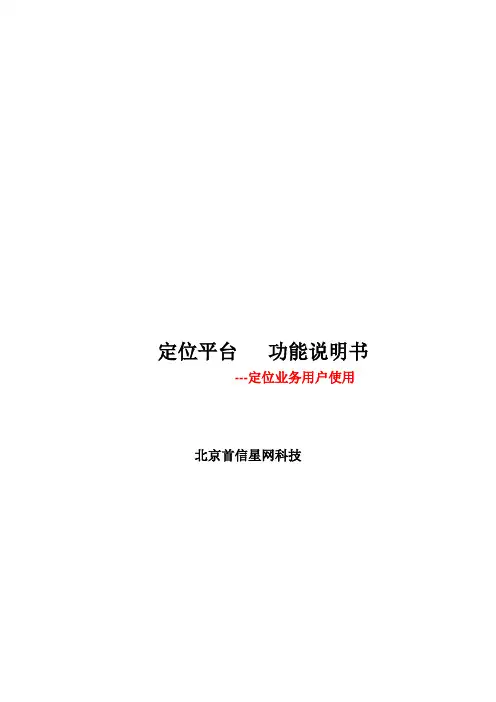
定位平台功能说明书---定位业务用户使用北京首信星网科技目录1. 定位平台登录帐号管理 (3)1.1. 业务平台管理帐号添加流程 (3)1.1.1. 添加管理帐号 (3)1.1.2. 添加角色 (4)1.1.3. 管理帐号授权 (5)1.1.4. 管理帐号密码找回 (6)1.2. 业务平台管理帐号注销流程 (6)2. 定位终端管理 (7)2.1. 添加终端流程 (7)2.2. 批量添加终端 (8)2.3. 终端激活操作流程 (9)2.4. 终端分组管理 (10)2.5. 业务平台注销终端操作流程 (11)3. 定位操作流程 (12)3.1. 业务平台即时定位 (12)3.2. 业务平台定时定位 (14)3.3. 业务平台短信上行定位 (16)3.4. 轨迹查询和下载 (16)3.5. 电子围栏功能实现流程 (18)3.5.1. 区域创立流程 (18)3.5.2. 兴趣点创立流程 (19)3.5.3. 用户关联 (22)3.5.4. 区域报警实现流程 (24). 兴趣点报警实现流程 (27)4. 系统管理 (27)4.1. 报警信息查看 (27)4.1.1. 首页报警信息查看 (28)4.1.2. 报警信息列表 (28)4.2. 报警类型设置 (28)4.3. 操作日志 (29)4.4. 登录设置 (29)4.4.1. 登录设置 (30)4.4.2. LOGO设置 (30)4.5. 修改密码 (30)5. 其它故障处理流程 (31). 用户更换终端处理流程 (31)5.2. 用户补卡后的处理流程 (31)5.3. 判断定位故障原因的简单步骤 (31)1.定位平台登录帐号管理1.1. 业务平台管理帐号添加流程电信运营商为企业开户成功后,企业用户使用系统分配的登录帐号登录定位业务平台,同时该帐号登录成功后还可再添加管理帐号,并为其分配不同的角色,授权用户组,添加的管理帐号也可以登录定位平台。
1.1.1.添加管理帐号1.使用登录名称作为用户名,输入注册时设置的密码就可以登录定位平台。
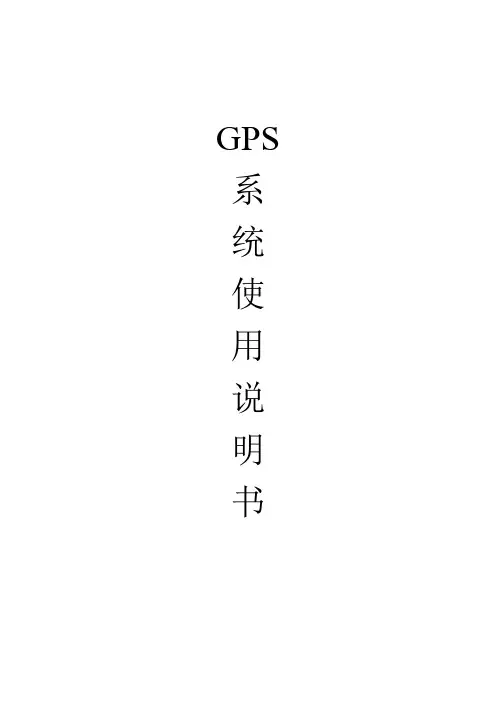
GPS 系统使用说明书Gps手机定位系统客户端软件说明一、启动程序点击GPS手机定位程序启动。
二、用户登录直接输入用户名、密码,点击确定。
您便成功登陆至GPS手机定位系统客户端软件。
三、界面介绍在地图窗口点右键,出现清除鼠标状态、放大当前地图、缩小当前地图、漫游当前地图、地图区域设置、刷新地图屏幕、,目标线路导航、目标实时跟踪、清除实时跟踪功能。
四、工具栏介绍1 2 3 4 5 6 7 8 9 10 11 12 13 14 15 16 17 18 19 20 21 22 23 24 25 261、窗口管理:您可以在地图显示窗口中增加地图窗口。
点击增加窗口管理按钮后,地图显示窗口中就会出现一个新的监控窗口,最多可显示四个窗口。
2、删除窗口管理:您可以在地图显示窗口中删除地图窗口。
点击删除窗口管理按钮后,就可以删除一个监控窗口,至少会有一个窗口留下。
3、还原鼠标状态:将状态转换为可操作的鼠标状态。
4、放大地图:放大地图的比例。
5、缩小地图:缩小地图的比例。
6、地图漫游:平移地图。
7、测量距离:选择此键在界面的左下角显示您测的两点距离。
8、拷贝地图:可以将当前地图窗口显示的地图(按照您的要求填写对话框)拷贝转为地图文件。
9、地图还原:将现在所显示的地图画面转为初始状态下的地图窗口。
10、查看指定范围目标:选择此键在界面中会弹出所选范围的终端列表框。
11、设定圆形报警区域:选择此键后可在地图中设定您所需要的圆形报警范围。
12、设定特定报警区域:选择此键后可在地图中设定您所需要的任意形状报警范围。
(点击鼠标右键确认设置)13、目标导航:选择此键后可在地图中绘制您需要的路线,之后找到您要发送导航信息的ID号,点击鼠标右键发送此信息。
如要取消导航信息则点击键盘中的“DEL”键。
14、离线终端列表:显示超过规定时间GPS点位没有更新的终端。
15、选取图元:只可选取自定义的图元(及信息符号),不能选原图中的图元。
第一章:GPS操作界面介绍一、如何登录GPS监控系统首先在电脑的桌面上,找到亿程GPS 的快捷方式。
鼠标双击快捷方式出现GPS监控平台的登录界面。
在登录界面上输入帐号名和密码,按登录进入GPS监控系统的操作界面。
现在中心使用的端口一共有六个:4003、4222、4022、4002、广州校巴、交通集团。
二、GPS操作界面介绍车辆列表查询地点监控窗口活动车辆1、主菜单在GPS操作界面最上方,是GPS监控系统的主菜单。
分别是:“文件”、“视图”、“地图”、“查询”、“车辆”。
文件:轨迹回放、信息管理、地理信息管理、油位及里程信息、日常业务管理、统一制表、系统设置、网络配置、关于版本、退出。
视图:大图标、小图标、不显示、地图查询、车辆列表、鹰眼、活动目标列表、全屏显示、窗口显示。
地图:缩放、漫游、全图、车辆选择、视野地图管理、地理信息点选择、刷新地理信息点、测距、面积、道路搜索、选择地图、查询、打印。
查询:关键字查询、圆选查询、框选查询、任意形状查询。
车辆:订阅车辆、停止呼叫、开始业务订阅、取消业务订阅、快速回放、刷新车辆数据、一般列表显示、按组分类显示。
2、监控窗口监控窗口即是我们所说的电子地图,在一副电子地图上面,我们可以清楚看到我们所要监控的车辆处在地图的哪个位置,向哪里行驶,行驶速度是多少。
一个监控窗口只显示一副电子地图。
监控窗口分有“监控”和“回放”。
“监控”窗口所显示的是处于实时监控的状态下的车辆;“回放”窗口所显示的是处于轨迹回放时的车辆,并不是实时监控的车辆。
在监控窗口中的监控车辆将呈现四种颜色状态。
“黄色”代表停车状态;“绿色”代表行驶状态;“蓝色”代表重点监控状态;“红色”代表报警状态。
在监控窗口中,点击鼠标右键可以呼出监控窗口的菜单栏。
监控窗口的菜单有:“缩放”、“漫游”、“全图”、“车辆选择”、“视野地图管理”、“地理信息点选择”、“刷新地理信息点”、“自动换图”、“图层控制”、“测距”、“面积”、“关键字查询”、“圆选查询”、“框选查询”、“任意形状查询”、“道路搜索”、“选择地图”、“查询”、“打印”。
GSM/GPRS/GPS定位追踪器使用手册序言非常感谢您购买我们的TK103GPS定位跟踪器。
使用手册将详细的说明如何操作本产品。
因此务必请您在使用产品前认真的阅读本份使用手册。
如有更改,恕不另行通知。
每次更改将统一在最新的一次产品销售中发布。
生产商对于使用手册其中的过失和疏漏不承担法律责任。
.目录1简介---------------------------------------------------------------------------------------------------------32应用领域---------------------------------------------------------------------------------------------------33硬件3.1正面----------------------------------------------------------------------------------------------43.2背面----------------------------------------------------------------------------------------------43.3天线端-------------------------------------------------------------------------------------------43.4接线端-------------------------------------------------------------------------------------------44规格描述----------------------------------------------------------------------------------------------------5 5使用说明5.1SIM卡的放置--------------------------------------------------------------------------------55.2定位器的安装----------------------------------------------------------------------------------55.3设备启动----------------------------------------------------------------------------------------75.4初始化设置-------------------------------------------------------------------------------------75.5密码设置----------------------------------------------------------------------------------------75.6授权设置----------------------------------------------------------------------------------------75.7单次定位----------------------------------------------------------------------------------------75.8自动连续定位---------------------------------------------------------------------------------85.9远程控制油路和电路--------------------------------------------------------------------------85.10监听与定位模式的切换-----------------------------------------------------------------------85.11电子栅栏------------------------------------------------------------------------------------------85.12移位报警------------------------------------------------------------------------------------------85.13超速报警------------------------------------------------------------------------------------------95.14设备重启------------------------------------------------------------------------------------------95.15紧急报警------------------------------------------------------------------------------------------95.16断电报警----------------------------------------------------------------------------------------95.17定位号码绑定平台-----------------------------------------------------------------------------95.18切换手机和平台定位模式---------------------------------------------------------------------95.19GPRS设置--------------------------------------------------------------------------------------9 6警告注意-----------------------------------------------------------------------------------------------------10 7故障处理方式-----------------------------------------------------------------------------------------------10 8操作命令集-----------------------------------------------------------------------------------------------101简介本产品基于GSM/GPRS网络和GPS卫星定位系统,通过短信息或互联系对远程目标进行定位或监控。
Traveling To Your DestinationSave Current LocationThis option tells the system to store the current location for later use. It does not change or cancel the route instructions you are using at the time to reach a destination.For example, you are following the system's directions to get to a destination. You are sitting at a stoplight and notice a curio shop on the corner. You do not have time to visit it right now, but you would like to in the future. This option saves the location of the intersection so you can select it as a destination at a later date.To save the location (while thevehicle is stopped), touch the vehicle position icon. When the current address is displayed, touch "Save Current Location." After the location is saved, select "Return" to return to the Map screen.The current location is saved in the previous destination list. Use the Previous Destination option in the Main Menu to select it. It will appear in the list as "Save" followed by the location.Navigation SystemTraveling To Your DestinationGPS Signal Strength Green — Strong Yellow — WeakNot shown — No signalNorth Pointer(In 1/20, 1/8, and 1/2 mile map scales, touch tochange map orientation)Time to DestinationMap Scale Adjustment (Appears only when you press Zoom In/Out buttons)Map Scale(Miles per half inch)Blue line — Calculated route White — HospitalYellow — Shopping Mall Orange — University Dark Green — ParkMedium Green — Golf CourseGray — Airport/Stadium/Business Light Blue — Body of WaterCurrent LocationCurrent RoadNavigation SystemMap ScreenDirection to DestinationDistance toDestinationTraveling To Your DestinationLandmark IconsLandmark icons will be shown in the screen if you select the "Show Icon on Map" in the "Set-up Screen". See "System Setup" on page 60.Going Off the RouteIf you leave the calculated route,"Off-route" (manual) or"Recalculating" (automatic) is displayed at the top of the screen.The system will recalculate the route from your current location anddirection to the desired destination;then give you a new route instruction.This recalculation is doneautomatically unless you set it to manual in the Setup Menu. See "System Setup" on page 60.Auto RecalculationIf this option is set to "Automatic"you will see. "Recalculating" flash at the top of the screen for several seconds as the system recalculates the route. This is followed by a new route instruction.Manual RecalculationIf this option is set to "Manual", you will hear a tone when the "Off-route"message is displayed. You mustpress the Joystick or "ReCal" icon in the screen before the system will recalculate your route.Navigation SystemTraveling To Your DestinationModifying the RouteSeveral functions in the system allow you to view the route the system has calculated. You can then have the system recalculate portions of the route. This is helpful if you are aware of road conditions along the calculated route that you wish to avoid.With the map screen displayed, you can push the MAP/GUIDE button at any time to display the guidance screen. With the guidance screen displayed, move the Joystick left or right to see the Direction List. This shows you all the route instructions between your current location and your destination.Instructions that have already been executed cannot be displayed.Push the joystick down to see the upcoming route instructions one at a time. Each push displays the next in-struction in the sequence. Push the joystick up to move backwardthrough the sequence to the current instruction. The display returns to the current route instruction in about 10 seconds if you stop pushing on the joystick.Navigation SystemTraveling To Your DestinationPressing the MENU button with either the map screen or theguidance screen displayed changes the display to:This menu lets you cancel or modify the current calculated route.DetourSelect this option if you encounter an unexpected obstacle, such as a closed road or extremely heavy traffic congestion. The system will calculate a route from your current location that detours you off the original route, and then back onto it after a certain distance.Avoid a StreetThis option lets you delete a street or streets from the current calculated route. This is helpful if you know of road construction or other snags on the prescribed route.Plan New TripSelecting this option cancels the current route and destination. The display returns to the "Main Menu".Back to Current RouteSelecting this option returns you to the original guidance screen.Navigation System。
GPS LOCATOR OPERATION GUIDEPlease read the operation guide carefully before installation anduse so that you can obtain the correct installation method and use method for fast and accurate operation.1. Function introduction;1GPS+WIFI+LBS+AGPS positioning, remote sound pickup, remote recording,voicedial back, voice recording, real-time tracking, historical track, vibration anti-theft alarm, electronic fence, built-in strong magnetic, a variety of power saving modes, low power alarm, remote switching, AAP+ computer terminal +SMS operation. And so on. Note: Slightly different according to the device model and version.定位器短信操作指南编辑短信指令示范备注绑定主控号码000#号码#号码#号码#最绑定三个手机号,三个手机号主动拨打设备可实现拾音,也可只绑定1个手机号111只录一次10分钟一段(带内存卡产品使用GPS LOCATOR OPERATION GUIDE1. Product and APP Introduction:1 Support multiple map options: Google Map, Autonavi Map, Microsoft Map, OSM map, etc. Support multi-national regional language selection: English, French,German, Russian, Arabic, Chinese, 104 languages. Power display, equipment status, satellite map, street View map, navigation, driving track playback, multi -equipment management operation, batch operation management of companies and enterprises. And so on.1. Prepare before use2. Insert card1. Select a GSM network card or NANO SIM card of the Internet of Things (CDMA card is not supported). The GSM card must be enabled with THE GPRS function,SMS function and caller id display function.2. Power on: the device without buttons will automatically power on after plugging in the SIM card electricity, and the red light will flash slowly for 30 seconds. Press the on/off button for 3 seconds to start the device.3. Shutdown: The device with the on/off button long press the on/off button for 6 seconds to shut down, and the device without the button unplug the SIM card for 30 seconds to automatically shut down red and go out.Locator SMS operation guide1. After the device card is turned on, the indicator light is not on and cannot work :(the device has no power, so please contact the dealer after recharging or if the device is faulty)2. The indicator lights up after the device is powered on and cannot work normally:(Please check whether your SIM card is properly inserted and no password is seton the SIM card) (Whether the GSM card is enabled with GPRS function, SMS function and caller id display function) (Whether there is 2G communication base station in the area) (whether the APN of the device is consistent with that of the local area) (Whether the communication signal of the area where the device is located is normal. Is it in the dead zone?)3. For more troubleshooting methods, contact the dealer.(Single-indicator device: the card is inserted and the indicator turns on after the device is powered on. Then the indicator blinks slowly read the card to search for GSM signals. After the search succeeds, the indicator blinks at short intervals. It goes off automatically after 1 minute.)(Dual-indicator device: insert the card, and the first indicator turns on after the device is powered on, and then the first indicator turns off and the second indicator turns on and blinks slowly read the card search for GSM signal, and the second indicator turns off after the search succeeds. GSM signal search succeeds,network connection succeeds, and the device is ready. 1 minute later, the indicator automatically goes off.)(Multi-indicator device: insert the card, and the first indicator keeps on when the card is powered on. Then the second and third indicators blink slowly read the card to search for GSM signals. After the search succeeds, the first and second indicators keep on, and the third indicator blinks slowly. After 1 minute, the second and third indicators will automatically turn off, and the first indicator will keep on.)6. Fault self-test:1. Indicator status after the device is turned on.2. Exception handling methods.4.APP平台登录操作:PP主页面功能介绍:3. Install APP on mobile phone;(Android, IOS) App Search: Zero-point GPS PC website: www.xtgps.top4.APP platform login operation:The 15-digit bar code pasted on the device is the account number and IMEI number,and the original password is 123456.4. Functions of the main page of APP:。
SmartLBS智能定位平台操作说明长春位智天下技术有限公司目录一、位智天下定位平台 (3)1 登录平台 (3)2 平台主界面综述 (4)3 平台模块介绍 (5)1.3.1平台即时定位功能模块 (5)1.3.2 轨迹查询 (7)1.3.3 考勤报表功能模块 (8)1.3.4 位博功能模块 (11)二、定位平台后台管理 (13)1 平台后台管理 (13)2 平台后台管理操作 (13)2.2.1 平台信息 (13)2.2.1.1 操作记录 (13)2.2.2 公司管理 (14)2.2.2.1 公司信息 (14)2.2.2.2 部门信息 (15)2.2.3 人员管理 (17)2.2.3.1 员工信息 (17)2.2.3.2 终端管理 (20)2.2.3.3 拜访历程统计 (21)三、平台常见问题及解析 (24)注:该说明中显示模糊部分的是受保护的企业信息,并非平台显示问题。
一、位智天下定位平台1、登陆平台此为位智天下定位平台首页(/)输入用户名、密码登录平台。
图为位智天下定位平台主界面:2、平台主界面综述如图标记所示标记1为功能选项卡,负责功能模块的切换标记2为人员选择区,负责定位人员的点选标记3为功能点选按钮,选择人员后选取该功能的按钮确定系统的功能展示方式标记4为登陆者信息和其所跳转的其他功能。
其中点选首页则保留系统登陆状态,页面跳转回首页;点选管理后台则系统跳转该登陆者权限所应允的后台管理系统;点选个人计划则进入个人计划功能模块,详见个人计划模块点选客户端下载则自动下载该登陆人员对应的客户端点选退出,则注销用户的登陆状态,返回主页标记5为地图。
用于展示定位人员的地理位置信息记6为地图模式切换操作,您可以操作地图显示方式3、平台模块介绍1.3.1平台即时定位功能模块点击即时定位选项卡,在人员选择区将您想选择的定位人员勾选,点击功能选项按钮,或者直接点击您想定位人员的姓名超链接,您就可以在地图展示区看到您的定位人员详细状况。
网上gps定位平台系统说明书
1、平台网址/
2、根据提供的账户如: test 默认密码:123456 进行登陆。
3、平台IP,119.145.149.114,端口30000
4、用户用手机编辑以下短信发送指令到设备里面装的电话卡里:
*ST,0000000000,S83,130305, 119.145.149.114, 30000# 设置平台的ip和端口
*ST,0000000000,S17,130305,180# 设置设备的gps数据上传平台的上传间隔为180秒(时间可自定义)
*ST,0000000000,S12,130305,60# 表示打开S17自动监控命令
设置成功后,进入系统点击实时监控就可以定位了。
备注:使用的浏览器建议使用ie7或以上版本,设备里的电话卡需要开通gprs功能。
进入平台:
一、修改右边导航的标示步骤如下:
A、先到人员管理或车辆管理或货物管理那里添加终端所监控的人,车,或者物。
比如添加
一个人:
注意:以上所填项中的唯一标示即是导航里面所显示的标示,以上列子中的所填写的列为必填。
如果选择添加车的话,建议唯一标示为车牌号码。
B、然后在找到设备管理列表中的最后一项操作点击监控对象
进入如下页面,选择刚才添加的人或者车或者物——>操作——>选择:
这样导航里面的标示就如下图:
二、添加子用户,进入用户管理——>新增进入如下页面:
子账户登陆名:HXY 默认密码:123456
注意:客户的账户可以添加子账户,但是客户不能添加设备,所有设备需的添加需由管理员统一添加,管理员把设备分配给客户的账户下,客户才能把该设备分配给子账户。
比如:管理员把多个设备分配给HXY,HXY可以开通多个子账号,然后再把设备分配给子账户,子账户各自管理自己的设备,分配步骤如下:
用户管理——>选择任意子用户——>操作——>分配设备——>进入如下页面后选择需要分配到该子用户下的设备——>提交。